win7电脑麦克风有杂音滋滋怎么办 win7电脑麦克风有杂音怎么消除
在我们的日常生活和工作中,我们小伙伴在使用win7操作系统的时候难免会遇到一些问题,就比如说最近有小伙伴在win7电脑上使用麦克风的时候发现自己的麦克风有杂音滋滋的情况,那么win7电脑麦克风有杂音滋滋怎么办呢?接下来小编就教给大家win7电脑麦克风有杂音怎么消除,一起来看看吧。
解决方法:
1、因为我们音量设置不合理造成的现象,音量如果过大的话,很容易会造成麦克风出现杂音的产生,所以我们要合理控制音量,避免出现类似的现象;

2、麦克风本身质量就存在有问题。可以在别的电脑上面进行尝试,看看是不是这个原因造成的麦克风的电流声过大;
3、声卡驱动的问题造成的这种现象,建议重新安装一下声卡驱动;
4、也有可能是由于软件的冲突造成的,可以试着卸载掉和麦克风这款软件类似的软件,看看是不是这个原因造成的;
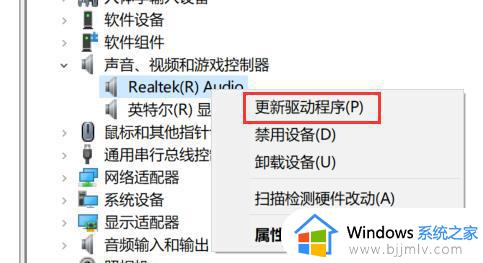
5、如果网速慢的话,也有可能导致电流声过大;
6、麦克风设置:右下角的小喇叭 右键 录音设备在录制里把现有麦克风调成默认设备 然后双击麦克风或点属性在级别里可以调麦克风的音量大小和麦克风加强(这个适当调节,调大有些电脑会有电流声的)在增强里选上噪音抑制和回声消除。在侦听里选上侦听此设备,就可以听到自己的声音(这个正常用不要选,有些电脑选上会卡音或有噪音)。
以上全部内容就是小编带给大家的win7电脑麦克风有杂音消除方法详细内容分享啦,小伙伴们如果你们在使用win7电脑的时候麦克风也有杂音的话就快点和小编一起解决。
win7电脑麦克风有杂音滋滋怎么办 win7电脑麦克风有杂音怎么消除相关教程
- win7电脑麦克风有杂音怎么办 win7电脑麦克风有杂音如何解决
- win7麦克风有回音怎么消除 win7麦克风回声消除设置方法
- 怎么测试麦克风有没有声音 测试麦克风有没有声音的方法
- win7电脑如何测试麦克风 win7电脑如何检测麦克风有没有声音
- 电脑麦克风没声音怎么办win7 win7麦克风说话没有声音修复方法
- win7电脑麦克风启用了但是没声音怎么办 win7电脑麦克风启用了但是没声音解决方法
- win7测试麦克风有没有声音方法 win7如何测试麦克风有没有声音
- win7麦克风延迟怎么办 win7麦克风延迟如何消除
- windows7麦克风没声音怎么办 windows7麦克风说话没声音处理方法
- win7电脑麦克风权限在哪里开启 win7怎么打开麦克风权限
- win7系统如何设置开机问候语 win7电脑怎么设置开机问候语
- windows 7怎么升级为windows 11 win7如何升级到windows11系统
- 惠普电脑win10改win7 bios设置方法 hp电脑win10改win7怎么设置bios
- 惠普打印机win7驱动安装教程 win7惠普打印机驱动怎么安装
- 华为手机投屏到电脑win7的方法 华为手机怎么投屏到win7系统电脑上
- win7如何设置每天定时关机 win7设置每天定时关机命令方法
win7系统教程推荐
- 1 windows 7怎么升级为windows 11 win7如何升级到windows11系统
- 2 华为手机投屏到电脑win7的方法 华为手机怎么投屏到win7系统电脑上
- 3 win7如何更改文件类型 win7怎样更改文件类型
- 4 红色警戒win7黑屏怎么解决 win7红警进去黑屏的解决办法
- 5 win7如何查看剪贴板全部记录 win7怎么看剪贴板历史记录
- 6 win7开机蓝屏0x0000005a怎么办 win7蓝屏0x000000a5的解决方法
- 7 win7 msvcr110.dll丢失的解决方法 win7 msvcr110.dll丢失怎样修复
- 8 0x000003e3解决共享打印机win7的步骤 win7打印机共享错误0x000003e如何解决
- 9 win7没网如何安装网卡驱动 win7没有网络怎么安装网卡驱动
- 10 电脑怎么设置自动保存文件win7 win7电脑设置自动保存文档的方法
win7系统推荐
- 1 雨林木风ghost win7 64位优化稳定版下载v2024.07
- 2 惠普笔记本ghost win7 64位最新纯净版下载v2024.07
- 3 深度技术ghost win7 32位稳定精简版下载v2024.07
- 4 深度技术ghost win7 64位装机纯净版下载v2024.07
- 5 电脑公司ghost win7 64位中文专业版下载v2024.07
- 6 大地系统ghost win7 32位全新快速安装版下载v2024.07
- 7 电脑公司ghost win7 64位全新旗舰版下载v2024.07
- 8 雨林木风ghost win7 64位官网专业版下载v2024.06
- 9 深度技术ghost win7 32位万能纯净版下载v2024.06
- 10 联想笔记本ghost win7 32位永久免激活版下载v2024.06